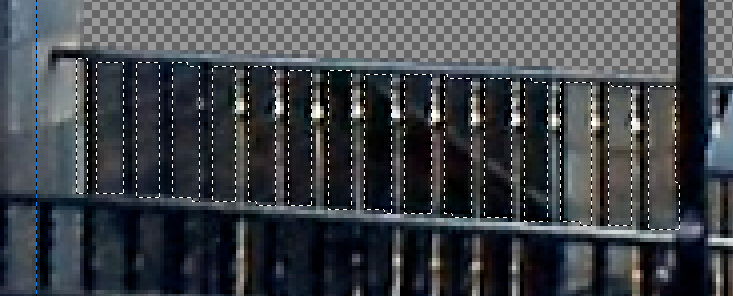Com que a l'exercici anterior ja hem treballat amb capes, d'una manera molt senzilla, ara afegirem una mica de complexitat fent una composició de més de tres capes i començant a editar per capes temes com el contrast, la saturació del color, la lluminositat, etc.
Per a poder començar cal tenir les imatges que farem servir per a les diferents capes. Podem anar a cercar-les als diferents servidors de fotografies i imatges dels que ja havíem parlat en ocasions anterior. En el nostre cas, hem anat a Flickr i hem fet una cerca avançada amb la intenció d'obtenir imatges amb llicència Creative Commons, per a poder editar-les i sense intenció d'ús comercial. Amb aquests paràmetres de cerca hem obtingut les imatges següents:


Les anem desant a la nostra carpeta de treball.
Comencem ... Capa "Carrer"
Anem a Fitxer Obre i obrim la imatge del carrer d'Edinburg, anomenada edinburg_street.jpg.
Ens adonem de que aquesta imatge és massa gran i per tant el primer que farem és redimensionar-la. Per fer-ho cliquem a Imatge | Escala la imatge
Ens asseguren de que les baules del cadenat que apareix a la dreta d'Amplada i Alçada, en la Mida de la imatge, estan unides -això voldrà dir que es mantindrà la proporció quan escalem la imatge-. Posem en amplada 1200 píxels (px) i veurem que l'Alçada passa a 900 px. Cliquem a Escala.
Un cop escalada, observem que la imatge està una mica "inclinada". Per tal de redreçar-la, establirem una línia de referència; per fer-ho cliquem a sobre del regle vertical que apareix a l'esquerra de la finestra de treball -si el regle no és visible activem la seva aparició anant a Visualització | Mostra els regles i també Mostre les guies- , i arrosseguem fins a més o menys el perfil vertical de l'edifici del fons a l'esquerra.
Ens adonem de que aquesta imatge és massa gran i per tant el primer que farem és redimensionar-la. Per fer-ho cliquem a Imatge | Escala la imatge
Ens asseguren de que les baules del cadenat que apareix a la dreta d'Amplada i Alçada, en la Mida de la imatge, estan unides -això voldrà dir que es mantindrà la proporció quan escalem la imatge-. Posem en amplada 1200 píxels (px) i veurem que l'Alçada passa a 900 px. Cliquem a Escala.
Un cop escalada, observem que la imatge està una mica "inclinada". Per tal de redreçar-la, establirem una línia de referència; per fer-ho cliquem a sobre del regle vertical que apareix a l'esquerra de la finestra de treball -si el regle no és visible activem la seva aparició anant a Visualització | Mostra els regles i també Mostre les guies- , i arrosseguem fins a més o menys el perfil vertical de l'edifici del fons a l'esquerra.
Ara, a la caixa d'eines activem l'eina Gira.
Repetim el procés a la zona de la barana de la dreta.
La situem de manera que quedi al darrera i observem quina és la seva utilitat.
Cliquem a sobre de la imatge i veurem que surt un engraellat i una finestra flotant que ens permet establir l'angle de gir, Al camp Angle establim un angle de 2.20 graus, en sentit antihorari, o sigui cap a l'esquerra (-2.20º). Cliquem a Gira.
El resultat ara queda més versemblant i la imatge és més normal.
Per primera vegada farem servir un "truc" consistent en "reservar" la capa gràfica més important, per tal que, si de cas, fent operacions d'edició la perdem i cal tornar a recuperar-la.
Què és això de reservar una capa? Doncs bé, reservar una capa consisteix en duplicar-la i amagar-la. Per a fer la duplicació de la capa, cliquem a Capa Duplica la capa o bé cliquem la combinació de tecles Maj + Ctrl + D. Observem que a la finestra flotant de que Capes apareix la capa duplicada. Per a poder-la amagar, cliquem a sobre de la icona de l'ull que es troba a l'esquerra de la miniatura de capa i automàticament queda amagada. Nosaltres, hores d'ara, treballarem a sobre de la capa duplicada i l'original quedarà "reservada" per si de cas ...
Amb l'eina de Selecció rectangular comencem a fer seleccions massives i eliminem les zones seleccionades per tal d'anar eliminant informació que no ens caldrà per a la nostra composició.
Fent servir també l'eina de selecció lliure (el Llaç), podem anar primfilant la nostra selecció fins a aconseguir l'efecte desitjat.
Ara centrem-nos en les zones de la barana i sota l'arcada de l'edifici de l'esquerra.
Per tal d'eliminar la informació gràfica que hi ha entre els barrots de la barana fem primer una selecció poligonal amb l'eina de selecció lliure -el Llaç-. i Ara, mantenint premuda la tecla Control, anirem seleccionant la regió dels barrots, un a un, i veurem que es van restant de la selecció inicial. Un cop tenim la selecció feta cliquem a Supr. La barana ja deixa veure el fons.
Repetim el procés a la zona de la barana de la dreta.
Per tal d'anar comprovant que no deixem informació per suprimir crearem una Capa de Contrast. Primer de tot establim com a color de fons el verd que té els paràmetres de la figura següent. Cliquem a D'acord.
Cliquem a la icona Crea una capa nova i afegeix-la a la imatge, dins el diàleg de Capes.
El resultat final hauria de tenir l'aspecte següent:
Podem comprovar com els barrots de la barana "deixen respirar el fons".
Per poder continuar treballant amaguem la Capa de contrast.
Creació de la capa "Mar de fons"
Establirem com a imatge de fons la imatge Costa d'Escòcia.
Selecciona | Amplia-ho tot ... i Edita | Copia.
Tornem a la imatge del carrer i enganxem el paisatge de la costa clicant a Edita | Enganxa com a ... | Nova capa.
Canviem el nom de la capa i li posem Mar de fons.
Veurem que és molt gran pel nostre propòsit i per tant cal escalar aquesta capa. Cliquem a Capa | Escala la capa ... i posem els paràmetres de la imatge.
Veurem que és molt gran pel nostre propòsit i per tant cal escalar aquesta capa. Cliquem a Capa | Escala la capa ... i posem els paràmetres de la imatge.
Situem aquesta capa de manera que quedi com a la figura següent.
Ja tenim preparada la Capa que farà de fons.
Capa Bagpiper
Obrim, des de Fitxer Obre, la imatge The pipes are calling.
Com a la capa anterior, seleccionem i invertim la selecció fins a obtenir la selecció del grup de gaiters i copiem.
Enganxem la selecció a la composició que ja té dues capes i promocionem la selecció a capa. Posem a la capa el nom "Bagpiper".
Escalem la capa fins a aconseguir una mida que ens sigui adient per a la composició final i, com que posats els gaiters de la manera que està orientada la imatge -els personatges miren de la dreta cap a l'esquerra- no ens va bé, el que fem és capgirar-la horitzontalment de manera que els personatges mirin de l'esquerra capa a la dreta de la imatge: cliquem a Capa Transforma Capgira horitzontalment.
 Ara ens he de detenir una bona estona per a fer la neteja o eliminació dels fragments o trossos d'imatge que no ens convenen per a la composició final.
Ara ens he de detenir una bona estona per a fer la neteja o eliminació dels fragments o trossos d'imatge que no ens convenen per a la composició final.
Ara escalem aquesta capa per tal que quedi coherent amb la composició final.
Podem fer uns ajustaments finals de color.
Acabada aquesta fase ja tenim la composició amb tres capes:
- Bagpiper
- Carrer
- Mar de fons
Observem que les capes no coincideixen en mida i per tant el que farem és, fent servir l'eina Escapça, retallar la imatge -es retallaran totes les capes-.
Capa Escut d'armes
Obrim, des de Fitxer Obre, la imatge Edinburgh - castle coat of arms.
Com a la capa anterior, seleccionem i invertim la selecció fins a obtenir la selecció de l'escut i copiem.
Enganxem la selecció a la composició que ja té tres capes i promocionem la selecció a capa. Escalem la capa fins a aconseguir la mida convenient.
Situem l'escut, amb l'eina Mou, a la cantonada inferior dreta.
Posem a la capa el nom Escut d'armes.
Capa ombra escut d'armes (opcional)
Podem crear una capa que sigui el resultat de duplicar la capa escut d'armes i podem acolorir la selecció de l'escut amb color blau.
Com que aquesa capa amagarà l'anterior, ja que queda a sobre, l'hem de baixar amb els desplaçadors de capa que hi ha a la finestra de capes.
Capa de text
Creem una nova capa a la finestra de Capes clicant a la icona convenient, anem al menú Capa Nova capa ... o bé cliquem la combinació Maj + Ctrl + N.
A la icona de color de primer plànol canviem el color per defecte, el negre, per un blau d'una tonalitat semblant a l'ombra i al blau de l'escut d'armes.
En aquesta nova capa, transparent, seleccionem l'eina de text i al quadre de diàleg emergent escrivim Scotlant. Quan tanquem l'editor de text de GIMP apareixerà el text. Podem escalar aquesta capa fins a aconseguir la mida que ens convingui.
Podem desplaçar aquesta capa amb l'eina Mou fins a la part supeior de la imatge, al costat de l'escut.
Ja tenim la composició final que tindrà set capes visibles i dues més amagades.
Ara, i això queda a gust i discreció de l'autor, cada persona, en funció de les seves predileccions podrà nar tocant tots els temes de contrast, lluminositat, intensitat de color, etc, en cada capa. Bàsicament haurem de fer servir eles diferents opcions que ofereix el menú Color.
En qualsevol cas, totes les operacions de modificacions o edicions de color es poden desfer.
Font de la composició final: arxiu propi
Darrera actualització: 9 de novembre de 2014